
Hướng dẫn, thủ thuật về Mạng xã hội
Instagram là mạng xã hội chia sẻ hình ảnh không còn quá xa lạ với giới trẻ hiện nay. Tuy nhiên còn nhiều người chưa biết cách đăng ký và đăng nhập Instagram trên điện thoại và laptop. Đừng lo bài viết này sẽ chỉ cho bạn từ A - Z.
1. Hướng dẫn đăng ký Instagram bằng máy tính
Bước 1: Bạn NHẤN VÀO ĐÂY để đi đến trang chủ Instagram.
Bước 2: Nhấn vào nút Đăng ký để tạo tài khoản mới.
-800x515.jpg)
Giao diện Instagram bằng tiếng Việt
Bước 3: Có 2 cách để tạo tài khoản mới
+ Cách 1: Nếu như bạn có nhiều tài khoản Facebook thì chọn Đăng nhập bằng Facebook rồi điền tài khoản và mật khẩu dùng để đăng nhập Facebook. Instagram sẽ liên kết với Facebook để tạo tài khoản mới cho bạn.
-800x316.jpg)
Liên kết tài khoản Instagram với Facebook
+ Cách 2: Bạn điền đầy đủ thông tin bao gồm Số điện thoại (chính chủ hoặc tạo số điện thoại ảo) hoặc email, tên đầy đủ, tên người dùng và mật khẩu > Nhấn Đăng ký.
-800x600.jpg)
Điền đầy đủ thông tin vào ô trống
2. Hướng dẫn đăng ký Instagram bằng điện thoại
Dưới đây là Video hướng dẫn cụ thể để bạn dễ dàng thực hiện:
Bước 1: Tại giao diện chính của Instagram > Chọn Đăng ký bằng email hoặc số điện thoại > Nhập số điện thoại hoặc Email của bạn vào.
-800x364.jpg)
Chọn đăng ký và nhập số điện thoại hoặc email
Bước 2: Tạo tên và mật khẩu cho tài khoản Instagram.
-800x311.jpg)
Tạo tên và mật khẩu
Bước 3: Tiếp tục điền ngày tháng năm sinh > Chọn Đăng ký.
-800x600.jpg)
Điền ngày tháng năm sinh và xác nhận đăng ký
Bước 4: Kết nối với bạn bè qua Facebook và danh bạ
Nếu như bạn muốn tìm và kết nối bạn bè từ Facebook thì chọn Kết nối với Facebook. Nếu không thì bạn chọn Bỏ qua.
Tiếp đến bạn có thể kết nối với những người trong danh bạ bằng cách nhấn vào Tìm kiếm người liên hệ của bạn. Nếu không thì bạn cũng chọn Bỏ qua.
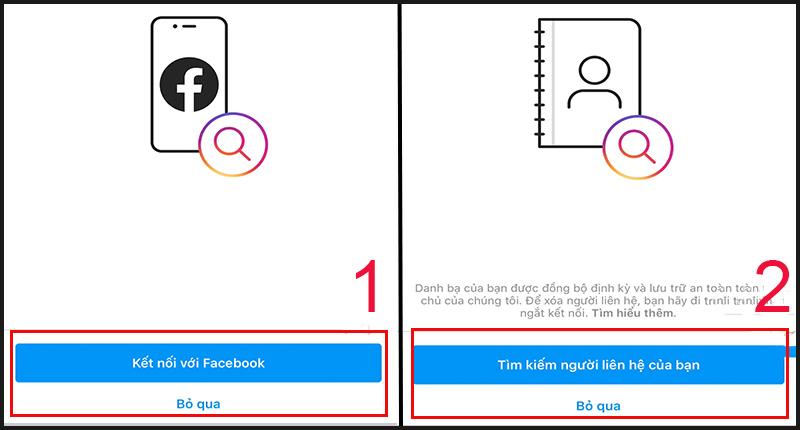
Kết nối với bạn bè qua Facebook và danh bạ
Bước 5: Thêm ảnh đại diện
Chọn Thêm ảnh > Chọn mục mà bạn muốn tải ảnh lên (lấy từ Facebook, chụp ảnh hoặc chọn ảnh trong thư viện).
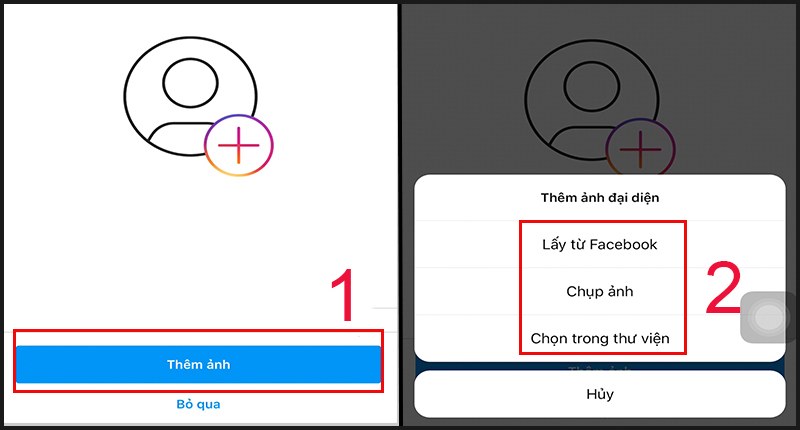
Thêm ảnh đại diện
Bước 6: Sau khi ảnh đại diện được tải lên > Chọn Tiếp > Chọn Theo dõi người mà mình muốn theo dõi trên Instagram > Chọn Tiếp.
Bạn có thể bỏ qua bằng cách nhấn Tiếp ở góc trên cùng bên trái nếu chưa muốn theo dõi ai.
-800x349.jpg)
Theo dõi người khác trên Instagram
Bạn đã hoàn thành xong việc tài khoản Instagram trên điện thoại.
-800x331.jpg)
Tài khoản Instagram mới của bạn
3. Hướng dẫn đăng nhập Instagram
Sau khi có tài khoản Instagram mới, bạn tiến hành đăng nhập theo các bước sau:
- Trên máy tính
Bước 1: Bạn NHẤN VÀO ĐÂY để đi đến trang chủ Instagram.
Bước 2: Bạn nhập Số điện thoại hoặc tên người dùng hoặc email và mật khẩu đã đăng ký từ trước > Chọn Đăng nhập.
-800x600.jpg)
Giao diện đăng nhập Instagram trên máy tính
- Trên điện thoại
Bạn mở ứng dụng Instagram lên > Nhập Số điện thoại hoặc tên người dùng hoặc email và mật khẩu đã đăng ký từ trước > Chọn Đăng nhập.
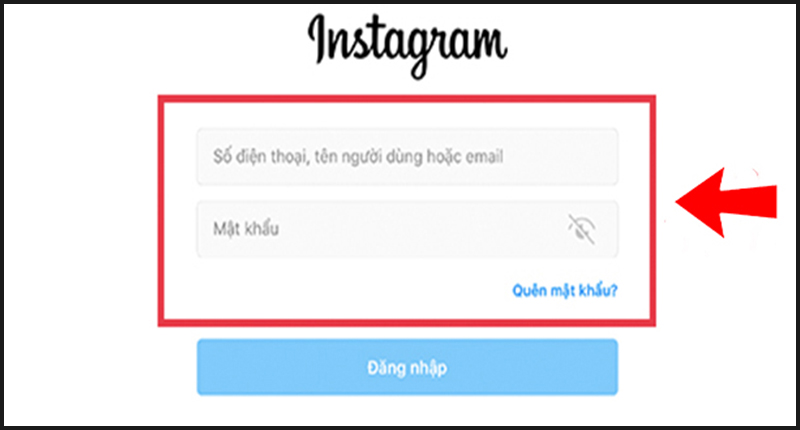
Nhập tài khoản và mật khẩu
4. Câu hỏi của khách hàng
Làm thế nào để thêm và chuyển đổi tài khoản Instagram?
- Cách thêm tài khoản Instagram
Bước 1: Bấm vào tên tài khoản Instagram của bạn ở góc trên cùng bên trái.
Bước 2: Chọn tiếp biểu tượng dấu + Đăng nhập hoặc tạo tài khoản mới.
-800x600.jpg)
Thêm tài khoản mới
Bước 3: Bạn điền thông tin tài khoản bạn muốn thêm rồi nhấn Đăng nhập là bạn đã thêm được một tài khoản Instagram mới.
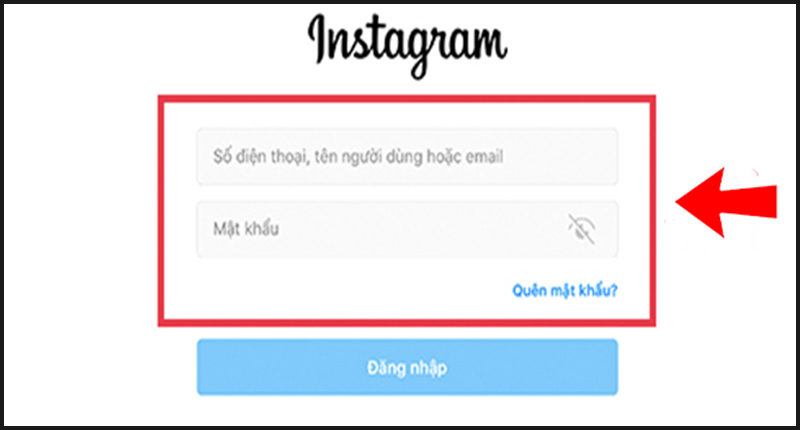
Nhập tài khoản và mật khẩu muốn thêm
- Cách chuyển đổi tài khoản Instagram
Bước 1: Bấm vào tên tài khoản Instagram của bạn ở góc trên cùng bên trái.
Bước 2: Chọn tiếp tài khoản Instagram khác mà bạn muốn đăng nhập.
-800x600.jpg)
Chuyển đổi tài khoản Instagram
Như vậy là bạn đã chuyển đổi để đăng nhập vào một tài khoản Instagram khác thành công.
Làm cách nào để tạm thời vô hiệu hóa tài khoản Instagram?
Trả lời: Để biết cách tạm thời vô hiệu hóa tài khoản Instagram, bạn NHẤN VÀO ĐÂY để biết chi tiết.
Làm cách nào để xóa tài khoản Instagram?
Trả lời: Đây là câu hỏi được khá nhiều người dùng Instagram hỏi và bạn có thể NHẤN VÀO ĐÂY rồi thực hiện theo các bước hướng dẫn nhé.
Một số mẫu điện thoại giúp bạn lướt Instagram mượt mà hơnTrên đây là bài hướng dẫn chi tiết cách tạo tài khoản, đăng nhập Instagram cực kỳ dễ dàng và nhanh chóng. Hãy thử và để lại bình luận phía bên dưới nhé!
Link nội dung: https://diendanxaydung.net.vn/cach-dang-ky-instagram-a63489.html